ビデオキャプチャ&ゲーム録画
Any Video Converter Ultimate にて動画録画という機能をご利用すると、プレイ動画 & PC ゲームを録画 / キャプチャすることができます。ここでは、録画 / キャプチャのやり方をご紹介させていただきます。
1. 動画録画ソフトのAny Video Converter Ultimate をダウンロードしてインストール
2. 録画 / キャプチャの区域を調整
ソフトを立ち上げて、「Video Record」ボタンをクリックすると、出た「録画」ウィンドウで「録画区域を選択」ボタンをクリックしてください。
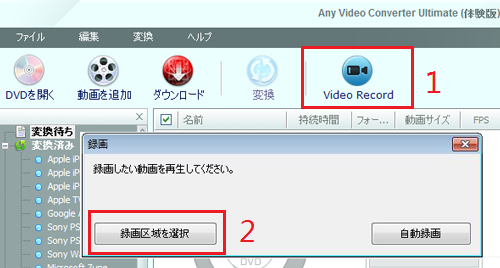
録画したい動画 & ゲームの画面サイズにより、区域を調整して「録画を開始」ボタンをクリックしてください。


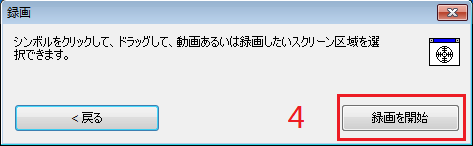
3. 録画したい動画 & ゲームを再生 / プレイ
4. 録画終了
「録画」ウィンドウで「録画を停止」ボタンをクリックすると、録画が終了です。
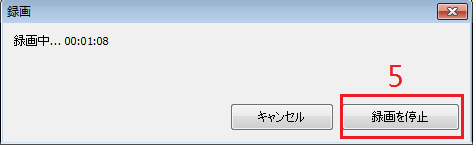
録画されたビデオ及びオーディオを結合中、暫く待ってください。
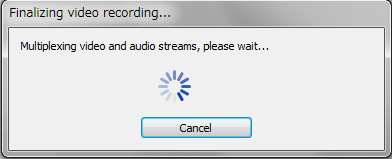
5. 録画できた内容の動画形式を変換
「出力形式」リストから録画された内容の出力形式を選び、「変換」ボタンをクリックすると、動画変換が始まります。

6. 出力ファイルを取得
変換完了後、ソフトの左下「出力先を開く」ボタンをクリックすると、出力ファイルの保存先のフォルダが出てます。それで、プレイ動画 & PC ゲームを録画することを簡単にできます!
